Paroļu pārvaldnieka uzdevums ir saglabāt jūsu paroles un palīdzēt tās efektīvāk pārvaldīt. Diemžēl daudzi lietotāji dažreiz sūdzējās par 1Password neizdodas saglabāt savas paroles. Ja tas notiek, rīks var arī parādīt šādu kļūdas ziņojumu " Mēs nevarējām sasniegt serveri”. Šī kļūda parasti rodas, ja tīkla savienojums nav pietiekami spēcīgs vai nesen mainījāt konta iestatījumus. Apskatīsim, kā varat novērst šo kļūdu pārlūkā Chrome.
Ko darīt, ja 1Password nevar sasniegt serveri
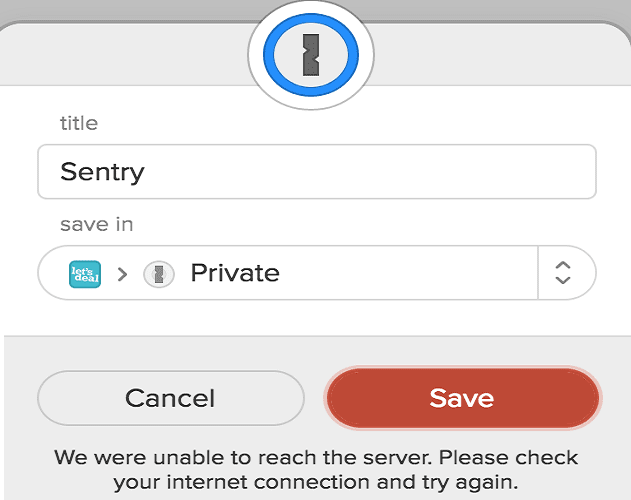
Pārbaudiet, kas bloķē savienojumu
Vispirms mēģiniet noteikt, kas bloķē 1Password savienojumu. Atspējojiet pretvīrusu, ugunsmūri un VPN un pārbaudiet, vai kļūda joprojām pastāv. Turklāt atspējojiet visus pārlūkprogrammas paplašinājumus, izņemot 1Password, un mēģiniet vēlreiz saglabāt savu jauno paroli.

Restartējiet maršrutētāju vai pilnībā atvienojiet ierīci, ja neesat to izdarījis ļoti ilgu laiku. Maršrutētāja atvienošana palīdz notīrīt visus pagaidu failus, kas varētu aizsprostot savienojumu.
Notīriet kešatmiņu un atjauniniet pārlūkprogrammu
Ja datorā izmantojat novecojušu pārlūkprogrammas versiju, pārbaudiet, vai nav atjauninājumu. Instalējiet jaunāko pārlūkprogrammas versiju un pārbaudiet, vai 1Password tagad var saglabāt jūsu paroles. Ja joprojām tiek parādīta tā pati servera savienojuma kļūda, noklikšķiniet uz pārlūkprogrammas izvēlnes un dodieties uz Vēsture un atlasiet Notīriet pārlūkošanas datus. Izdzēsiet pārlūkprogrammas kešatmiņu, atsvaidziniet cilni un mēģiniet vēlreiz.

Atļaut visus sīkfailus
Lai nodrošinātu, ka 1Password var pareizi saglabāt un pārvaldīt jūsu paroli, atļaujiet savā pārlūkprogrammā visus trešo pušu sīkfailus. Iet uz Iestatījumi, dodieties uz Vietnes iestatījumiun atlasiet Atļaut visus sīkfailus zem Vispārīgie iestatījumi.

Pārinstalējiet 1Password
Ja kļūda nepazūd, pilnībā atinstalējiet 1Password. Noklikšķiniet uz Chrome izvēlnes, atlasiet Vairāk rīku, iet uz Paplašinājumi un atrodiet 1Password. Atlasiet paplašinājumu un nospiediet Noņemt pogu. Restartējiet pārlūku Chrome un vēlreiz instalējiet paplašinājumu.

Secinājums
Ir gadījumi, kad 1Password nevar sasniegt serveri un neizdodas saglabāt jūsu paroles. Lai novērstu šo problēmu, pielāgojiet pārlūkprogrammas iestatījumus, lai atļautu visus sīkfailus, un atjauniniet tīmekļa pārlūkprogrammu. Pēc tam īslaicīgi atspējojiet visus citus paplašinājumus, pretvīrusu, ugunsmūri un VPN un pārbaudiet, vai kāds no šiem rīkiem nebloķē 1Password. Vai mēs palaidām garām kādu risinājumu? Ja atradāt citas metodes šīs problēmas novēršanai, kopīgojiet savas idejas tālāk sniegtajos komentāros.